
Kandungan
- Cara Muat turun iOS 9 dan Pasang Kemas Kini IOS 9
- Cara Pasang iOS 9 di iTunes
- iOS 9 vs iOS 8 Walkthrough - Home Screen
Panduan ini akan menunjukkan kepada anda cara memasang iOS 9 pada iPhone, iPad dan iPod Touch. Peningkatan iOS 9 perlu mengambil masa 30 minit untuk disiapkan, tetapi mungkin mengambil masa lebih lama semasa tarikh siaran iOS 9 dan hari-hari selepasnya.
Ini akan memberi tumpuan kepada peningkatan iOS 8 ke iOS 9, tetapi ini harus berfungsi tidak kira apa versi iOS yang anda sedang aktif, selagi peranti itu serasi dengan kemas kini iOS 9. Mana-mana peranti yang menjalankan iOS 8 boleh menjalankan kemas kini baru.
Di samping memberitahu anda bagaimana untuk memuat turun iOS 9 dan kemas kini hari ini, kami juga akan membantu anda dengan senarai perkara yang perlu dilakukan sebelum anda mengemas kini. Jika anda pasti jika anda perlu menaik taraf, anda perlu menyemak sebab-sebab ini untuk mengemas kini kepada iOS 9 sekarang dan mengapa anda perlu menunggu sebelum anda memasang iOS 9.

Bagaimana untuk memuat turun iOS 9 dan memasang kemas kini iOS 9.
Pelepasan iOS 9 menyampaikan pelbagai ciri baru iOS 9 yang akan membantu anda melakukan lebih banyak pada iPhone dan iPad. Siri lebih bijak, carian baru dan bertambah baik dan iPhone sekarang tahu apa yang anda mahu lakukan sebelum anda perlu melakukannya dengan cara yang baru.
IPad Air 2 juga mendapat ciri multitasking skrin split baru, ciri multitasking baru untuk semua iPads dan pelbagai peningkatan dan perbaikan lain. Lihat apa yang baru dalam iOS 9 dan tonton video di bawah untuk melihat ciri-ciri baru dalam tindakan.
Kemas kini iOS 9 percuma untuk dipasang dan anda boleh naik taraf hari ini tanpa kesulitan yang sama seperti yang kita lihat dengan iOS 8 tahun lepas. Anda memerlukan lebih sedikit ruang untuk memasang iOS 9 daripada iOS 8, tetapi anda masih perlu mempunyai ruang kosong sebanyak 1.38GB pada iPhone atau iPad anda untuk memuat turun dan memasang kemas kini ini.
Pastikan anda mengecas iPhone, iPad atau iPod touch anda sekurang-kurangnya 50%, kerana anda memerlukan kuasa ini untuk menyelesaikan pembaruan. Anda juga perlu menyambungkan iPhone atau iPad anda ke WiFi kerana anda tidak boleh memulakan muat turun IOS 9 pada LTE atau sambungan selular.
Masa pelepasan iOS 9 ialah 10 pagi Pasifik, 1 PM Timur mengikut corak Apple dan kitaran pelepasan. Inilah yang perlu anda lakukan untuk memuat turun iOS 9 dan memasang kemas kini pada iPhone atau iPad anda.
Cara Muat turun iOS 9 dan Pasang Kemas Kini IOS 9
Muat turun iOS 9 tidak perlu mengambil jam dan jam untuk dipasang, tetapi ada kemungkinan ia akan mengambil masa yang lebih lama pada tarikh pelepasan iOS 9 kerana ramai pengguna cuba untuk memulakan muat turun sekaligus. Selepas anda melengkapkan muat turun, anda perlu berjalan melalui proses pemasangan iOS 9 yang pendek di mana telefon anda akan dimulakan semula dan anda tidak akan dapat menggunakannya. Anda boleh terus menggunakan iPhone atau iPad apabila kemas kini iOS 9 sedang memuat turun.
Untuk memuat turun iOS 9 anda perlu mengikuti arahan ini. Anda boleh melakukan ini pada komputer anda atau dari iPhone atau iPad anda. Ramai pengguna hanya akan memuat turun kemas kini OTA (melalui udara) yang datang tepat ke iPhone atau iPad tanpa memasukkannya. Jika anda mempunyai masalah, anda boleh memasangkan ke iTunes untuk mengemas kini, yang mungkin lebih cepat pada tarikh pelepasan iOS 9, tetapi sepatutnya kira-kira kelajuan yang sama setiap hari.
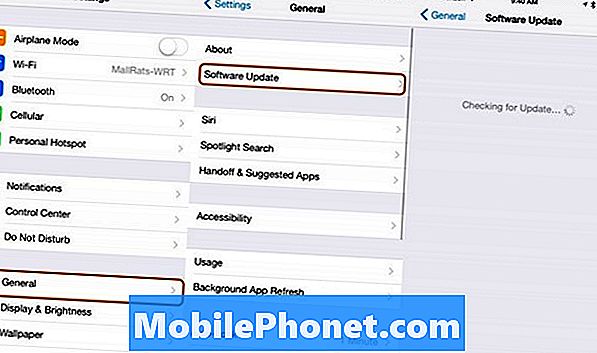
Gunakan langkah ini untuk memasang iOS 9 pada iPhone dan iPad.
Tidak perlu menunggu ikon pemberitahuan merah kecil untuk memberitahu anda bahawa anda boleh memulakan muat turun iOS 9 anda. Sebaik sahaja 1 petang tiba di Timur anda boleh mula menaik taraf.
Pada iPhone atau iPad anda, sambungkan ke WiFi dan kemudian ikut arahan di bawah untuk memasang iOS 9.
- Ketik pada Tetapan pada iPhone atau iPad.
- Ketik Umum.
- Ketik pada Kemas Kini Perisian.
- Ketik Ketahui Lebih Lanjut untuk melihat lebih lanjut mengenai kemas kini ini.
- Atau, ketik Muat turun dan Pasang untuk memulakan.
- Masukkan kod laluan anda.
- Setuju dengan terma dan syarat dua kali.
- Tunggu muat turun iOS 8.4 untuk selesai.
- Apabila diminta, ketik Pasang.
Apabila anda sedang dalam proses memasang iOS 9, iPhone akan memulakan semula dua kali. Ini adalah perkara biasa, jadi anda tidak perlu khuatir jika proses itu muncul untuk bermula di tengah atau jika anda melihat sebuah bar yang duduk di 75% siap untuk seketika. Hanya tunggu naik taraf IOS 9 untuk menyelesaikan dan jangan menghidupkan iPhone secara manual atau mengganggu peningkatan.
Selepas kemas kini IOS 9 selesai, anda perlu meneruskan seting pendek pada skrin untuk menyambung ke WiFI dan mungkin anda akan melihat arahan mengenai kod laluan baharu, Apple Pay dan ID Touch.
Cara Pasang iOS 9 di iTunes
Anda tidak perlu menggunakan pilihan OTA untuk menaik taraf ke iOS 9. Anda boleh menyambung ke komputer anda dan menggunakan iTunes untuk memuat turun dan memasang iOS 9. Kadang-kadang ini adalah cara yang lebih cepat untuk meng-upgrade bukan eh hari pelepasan iOS 9. Ini juga membantu jika anda tidak mempunyai banyak ruang kosong pada iPhone atau iPad anda kerana turun pergi ke komputer dan bukan iPhone atau iPad anda.
Anda memerlukan kabel USB untuk iPhone atau iPad anda, sambungan internet yang baik dan anda memerlukan sekurang-kurangnya 50% hayat bateri pada iPhone anda dan jumlah hayat bateri yang baik pada komputer anda juga.
Sambungkan iPhone atau iPad anda ke komputer anda dan kemudian buka iTunes. Klik ikon yang membuka iPhone atau iPad anda di iTunes. Jika anda tidak mendapat pemberitahuan pop, anda perlu mengklik pada butang untuk memeriksa kemas kini. Inilah cara melengkapkan peningkatan iOS 9 di iTunes.
- Klik pada ikon iPhone atau iPad di kiri atas.
- Klik pada Semak Kemas Kini.
- Klik Muat turun dan Kemaskini.
- Setuju dengan terma dan syarat.
- Apabila diperlukan, masukkan kod laluan anda
Tunggu muat turun IOS 9 untuk disiapkan dan untuk iPhone atau iPad untuk dimulakan semula.Anda perlu melengkapkan beberapa langkah pada iPhone anda apabila ini dilakukan untuk menyelesaikan memasang iOS 9.
iOS 9 vs iOS 8: Apa yang baru dalam iOS 9





















